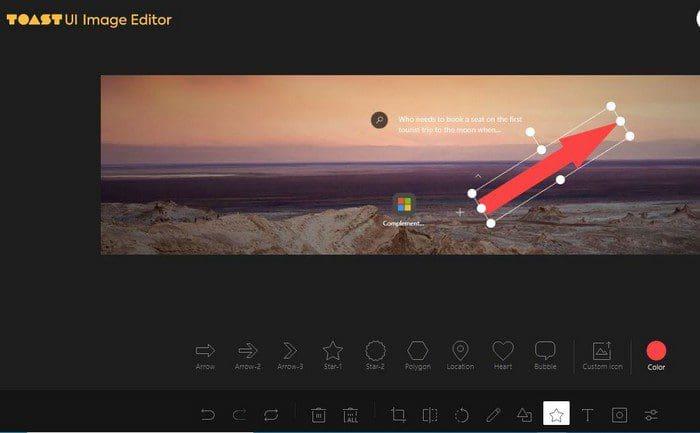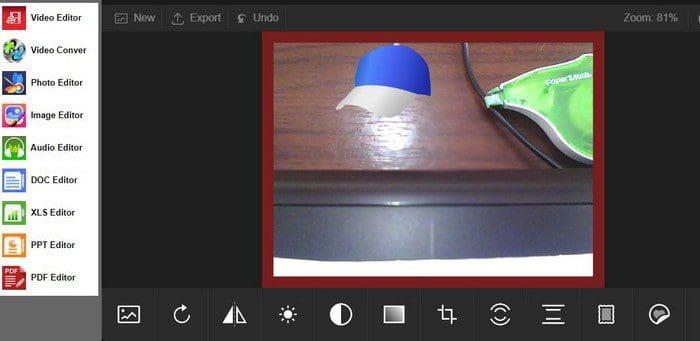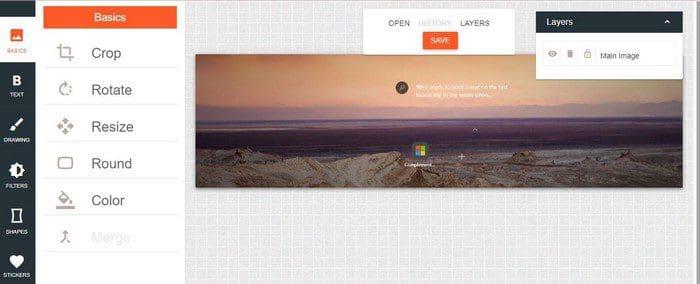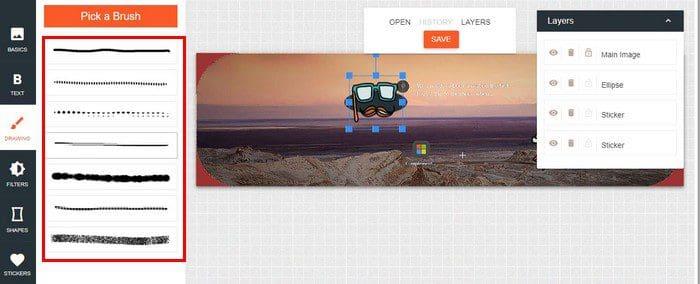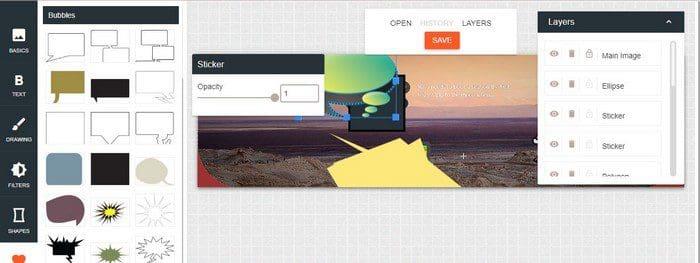Svakim danom postaje sve češće da korisnici sami uređuju fotografije na svojim računalima. Bolje kamere pametnih telefona uzrokovale su da želimo snimiti još više fotografija. Ne zaboravite da postoje dodaci za Microsoft Edge koje možete koristiti za uređivanje tih slika. Besplatni su i mogu vam pomoći da napravite potrebne izmjene na svojim slikama.
Sadržaj
Toast UI uređivač slika za Edge
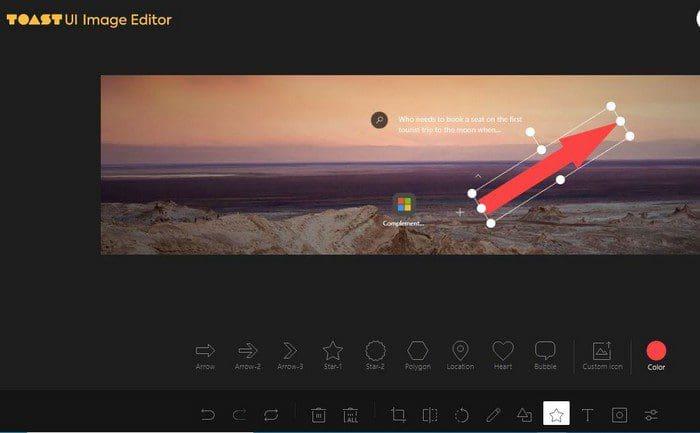
Toast UI Image Editor rubni je dodatak koji bi vam mogao biti od pomoći. Uređivač fotografija prihvaća najpopularnije formate. Na primjer, možete učitati JPG, JEPG, PNG i GIF slike. Možete raditi stvari poput dodavanja zaobljenih kutova, mijenjanja svjetline/kontrasta, dodavanja filtara, dodavanja teksta i tekstualnih oblačića, okretanja i dodavanja oblika. Također ćete vidjeti gumb za preuzimanje u gornjem desnom kutu kako biste mogli spremiti svoju sliku.
Uređivač slika
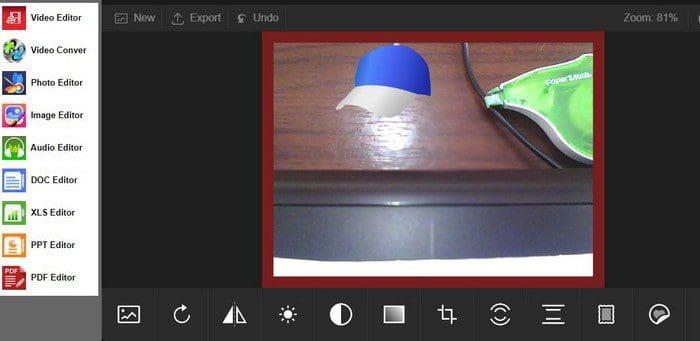
Sljedeći uređivač fotografija omogućuje vam učitavanje slike s vašeg računala ili možete upotrijebiti svoju web kameru da snimite novu. Omogućuje vam odabir različitih alata za uređivanje. Možete birati između opcija kao što su:
- Četka
- Tekst
- Naljepnice
- Okviri
- Pomak nagiba
- Radijalno zamućenje
- Usjev
- Zasićenost
- Kontrast
- Svjetlina
- Preokreni
- Rotacija
- Filteri
Jednostavan uređivač slika na mreži
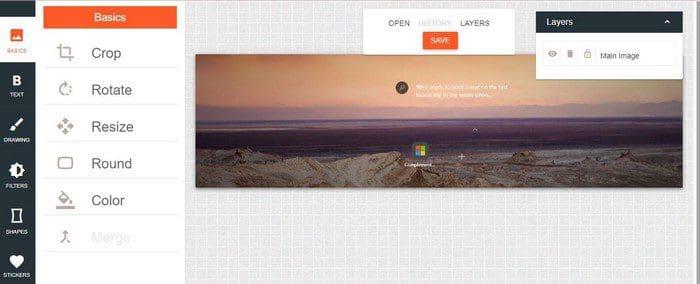
Uz Simple Photo Editor Online nema potrebe za registracijom da biste ga počeli koristiti. Također imate različite i korisne alate koje možete izabrati. Na primjer, na kartici Osnovno možete koristiti alate kao što su:
- Usjev
- Rotirati
- Promjena veličine
- Krug
- Boja
- Sjediniti
Na kartici Tekst možete odabrati različite fontove. Uvijek možete koristiti alat za pretraživanje ako ne možete pronaći onaj koji želite. Uz opciju Crtanje možete birati između različitih vrsta kistova.
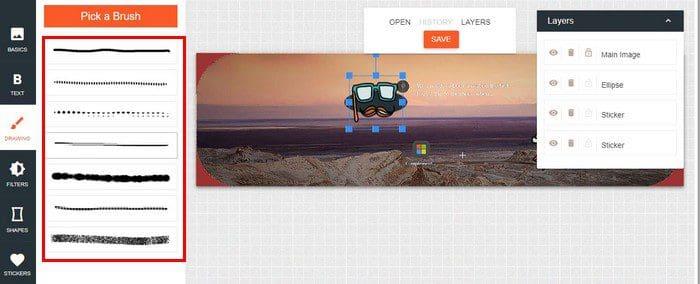
Postoje i razne opcije filtera koje možete dodati svojim slikama. Također ćete imati opciju dodavanja različitih oblika. Možete dodati oblike kao što su krugovi, pravokutnici, trokuti, elipse i poligoni. Svaka opcija će imati dodatne opcije za prilagođavanje onoga što dodajete. Ako volite dodavati naljepnice svojim slikama, bit ćete sretni da znate da ih imate mnogo na izbor. Možete birati između kategorija kao što su mjehurići, zvijezde, prijevoz, crteži, znamenitosti, plaža, životinje i oblaci.
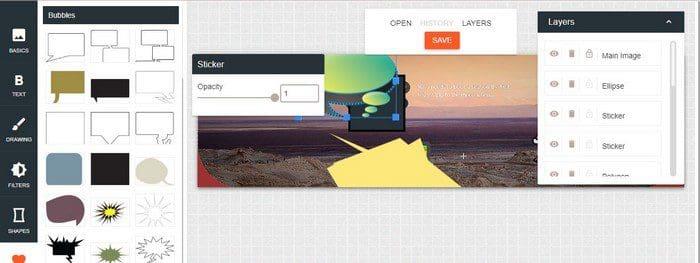
Zaključak
Kada je riječ o slikama, uvijek će se naći nešto što ćete htjeti urediti. Dobra vijest je da je Edge pun izvrsnih dodataka koje možete birati. Imajte na umu da također možete dodati Chromeove dodatke. Kroz koliko uređivanja će proći vaše slike? Podijelite svoje mišljenje u komentarima ispod i ne zaboravite podijeliti članak s drugima na društvenim mrežama.